Kadangkala, mempunyai format fail yang tidak dikenali seperti CAF akan menyebabkan pengguna teragak-agak main balik. Fail audio jenis ini tidak dikenali oleh peranti biasa. Akibatnya, pengguna mengambil masa untuk meneroka cara hanya untuk menikmati fail ini. Memandangkan orang lain memilih untuk memperoleh pemain media tambahan, ramai yang menggunakan cara yang lebih praktikal iaitu menukar format daripada CAF kepada M4A. Dalam siaran ini, anda akan mengetahui alat hebat yang digemari oleh pakar bukan sahaja untuk tugas audio CAF hingga M4A anda tetapi juga untuk kategori lain secara praktikal untuk memenuhi keperluan teknikal anda.
Bahagian 1. Pengenalan Ringkas Mengenai CAF dan M4A
Mari kita mulakan artikel ini dengan mempunyai pengetahuan yang cukup tentang CAF dan M4A. Dengan cara ini, anda akan menentukan mengapa anda perlu melakukannya tukar CAF kepada M4A. Kedua-dua fail audio ini dibangunkan oleh Apple Inc. yang kedua-duanya mengandungi kualiti yang baik dalam pemampatan tanpa kehilangan. Walau bagaimanapun, Format Audio Teras atau CAF mempunyai keserasian yang lebih ketat dengan peranti, yang menjadikannya kurang dalam penggunaan. Sebaliknya, Audio MPEG-4 M4A kini digunakan secara meluas bukan sahaja kerana kualiti dan saiz fail tetapi juga dengan keserasiannya yang lebih luas pada peranti berbanding CAF.
Bahagian 2. Bagaimana untuk Menukar CAF kepada M4A pada Windows atau Mac
Dengan maklumat yang diberikan sebelum ini, adalah perlu untuk mempunyai alat universal yang disokong oleh OS yang paling biasa digunakan seperti Windows dan Mac. Atas sebab ini, kami telah mengumpulkan yang terbaik antara penyelesaian desktop terbaik yang akan membantu anda dengan tugas penukaran anda dengan hebat.
Memperkenalkan anda dengan menakjubkan ini Penukar Video AVAide, ya ia adalah penukar video yang juga berfungsi hebat dengan fail audio. Perisian ini mempunyai ciri-ciri hebat yang disukai oleh pakar. Tambahan pula, ia secara ajaib mengubah fail video dan audio serta-merta kerana teknologi pecutan yang dimilikinya. Tukar fail audio anda secara pukal dan pertingkatkannya dengan membelah, menggabungkan dan memampatkannya tanpa menjejaskan kualitinya. Lebih-lebih lagi, ia juga patut disimpan, kerana ia bukan sahaja untuk penukaran tetapi juga medium untuk membuat filem yang diperibadikan, video kolaj, merobek DVD dan banyak lagi. Untuk mengurangkan keterujaan, mari kita semua lihat langkah-langkah di bawah tentang cara menukar CAF kepada M4A dengan sempurna.
Langkah 1Muat turun dan Pasang ke PC
Muat turun dan Pasang perisian pada PC anda. Untuk berbuat demikian, klik butang muat turun di bawah kemudian lancarkannya.

Cubalah Untuk Windows 7 atau lebih baru
 Muat Turun Selamat
Muat Turun Selamat
Cubalah Untuk Mac OS X 10.13 atau lebih baru
 Muat Turun Selamat
Muat Turun SelamatLangkah 2Muat naik Fail CAF
Apabila dilancarkan, tambahkan fail CAF anda pada antara muka dengan gaya frag and drop. Pilihan lain untuk ini ialah mengklik butang Menambah fail butang pada antara muka utama. Hebatnya, keseluruhan folder juga boleh dimuat naik untuk menukar besar.
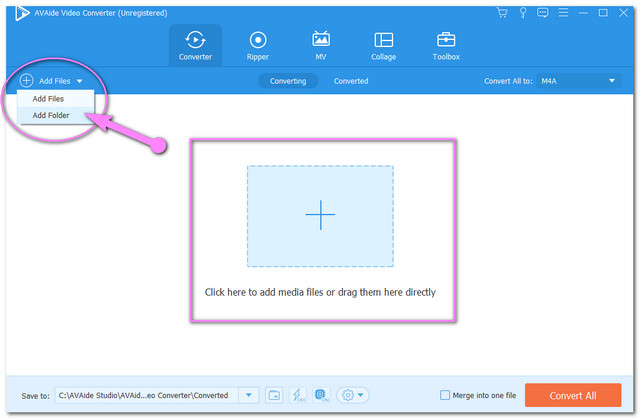
Langkah 3Konfigurasikan kepada M4A
Untuk mengamankan CAF kepada M4A, ketik butang Tukar Semua Kepada butang, dan pilih M4A daripada format di bawah Audio. Untuk tetapan individu, anda hanya klik pada anak panah butang lungsur turun pada setiap fail, kemudian lakukan perkara yang sama.

Langkah 4Mulakan Penukaran Sekarang
Teruskan dan klik pada Tukar Semua butang untuk memulakan proses penukaran. Tunggu proses cepat selesai dan teliti fail yang ditukar.
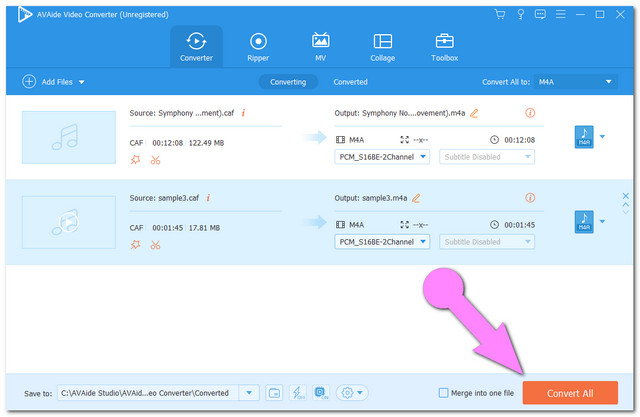
Langkah 5Periksa fail yang Ditukar
Semak fail yang ditukar dengan melihat pada Ditukar tab. Semua fail yang ditukar disimpan secara automatik pada pemacu komputer anda, untuk mengetahui lokasi klik imej Folder.

- Dengan proses penukaran yang pantas.
- Boleh digunakan walaupun tanpa internet.
- Dengan pelbagai ciri berguna untuk meningkatkan fail audio.
- Membolehkan menukar fail yang tidak terhitung sekaligus.
- Ia menyokong lebih daripada 300 format fail.
Bahagian 3. Bagaimana Menukar CAF kepada M4A Dengan Penukar Dalam Talian
Jika anda lebih suka penukar CAF kepada M4A dalam talian, 3 daripada penyelesaian berasaskan web yang popular disediakan di bawah.
1. CloudConvert
Pertama dalam senarai ialah Cloudconvert, alat dalam talian ini ialah alat yang boleh dipercayai dalam mengubah fail audio seperti CAF dan M4A. Tambahan pula, alat serba boleh ini juga menawarkan penggunanya kategori penukaran lain seperti pembentangan, Ebook, Imej, dsb. Mengimport fail daripada URL, pemacu komputer, dropbox adalah satu lagi kelebihan alat ini. Jadi tanpa sebarang ucapan perpisahan, mari kita lihat bagaimana CloudConvert ini menukar CAF kepada M4A.
Langkah 1Lampirkan Fail CAF
Muat naik fail CAF anda dengan menekan butang Pilih Fail.
Langkah 2Pratetapkan Output
Ketik pada butang Tukar Kepada, kemudian pilih M4A sebagai output.
Langkah 3Mulakan Penukaran
Mulakan proses penukaran dengan mengklik butang Tukar butang. Tunggu proses selesai, kemudian muat turun fail yang ditukar.
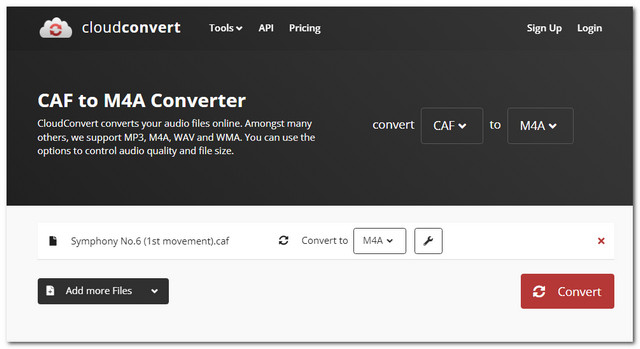
- Tidak perlu memuat turun
- Fleksibel
- Tidak boleh digunakan tanpa internet.
- Proses penukaran tidak begitu pantas.
- Tetapan output tidak tersedia.
2. ZamZar
ZamZar ialah satu lagi penukar CAF kepada M4A yang boleh dipercayai dalam talian. Sama seperti yang sebelumnya, ZamZar juga memenuhi pelbagai klasifikasi penukaran. Walau bagaimanapun, alat dalam talian ini mengehadkan saiz fail kepada 50MB untuk perkhidmatan percumanya. Untuk mengalami lebih banyak pengalaman, anda akan dikehendaki mendaftar dan memperoleh versi berbayar. Sebaliknya, lihat cara ia berfungsi dengan langkah di bawah.
Langkah 1Muat naik Fail CAF
Ketik pada Menambah fail butang dan muat naik fail CAF.
Langkah 2Pratetap kepada M4A
Klik pada Tukar kepada tab dan pilih M4A sebagai output.
Langkah 3Tukar Sekarang
Akhir sekali, mulakan proses penukaran dengan mengetik butang Tukar Sekarang butang. Tunggu proses selesai, kemudian muat turun fail yang ditukar selepas itu.
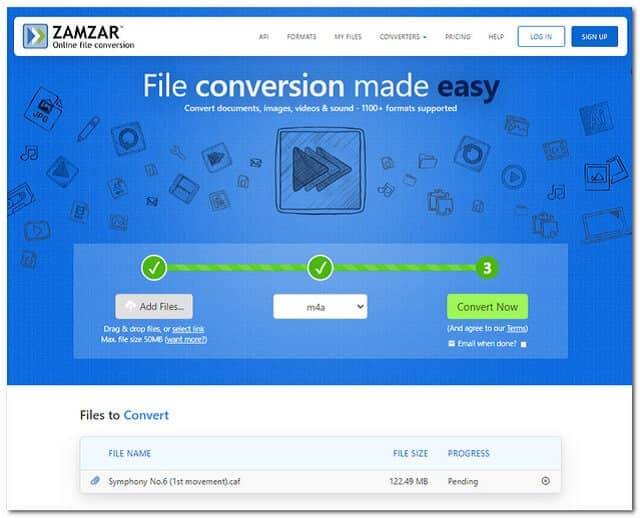
- Fleksibel
- Gunakannya tanpa perlu memuat turunnya.
- Bergantung kepada Internet
- Tiada tetapan untuk meningkatkan output.
- Proses penukaran entah bagaimana bergerak perlahan.
- Dengan penukaran percuma yang terhad.
3. FreeConvert
Akhirnya, kami mempunyai FreeConvert. Alat dalam talian ini menyokong berbilang format fail, yang diperoleh daripada URL, komputer, dropbox atau pemacu google. Tukar CAF kepada M4A dengan FreeConvert tanpa had. Jangan ragu untuk mengikuti langkah-langkah di bawah tentang cara menggunakan alat dalam talian ini dengan betul.
Langkah 1Import Fail CAF
Ketik pada Pilih Fail butang kemudian lampirkan fail CAF anda.
Langkah 2Pilih M4A sebagai Output
Klik pada Tukar kepada tab, kemudian pilih M4A daripada senarai format audio.
Langkah 3Tukar kepada M4A
Mula menukar fail dengan mengklik butang Tukar Kepada M4A tab. Tunggu sehingga selesai, kemudian muat turun fail yang telah lengkap.
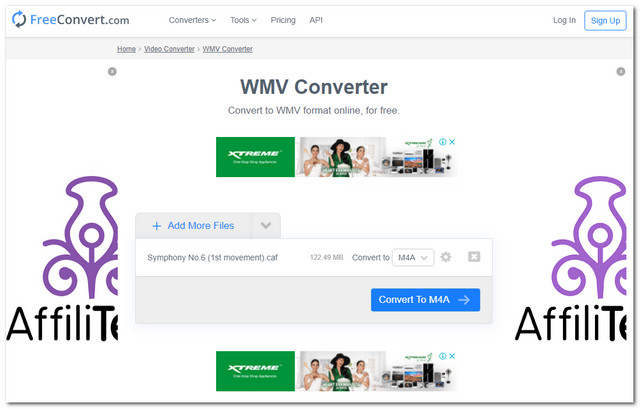
- Dengan tetapan tersedia.
- Ia menyokong 500+ format fail.
- Ia tidak boleh berfungsi tanpa internet.
- Terdapat banyak iklan di halaman web.
- Proses penukaran tidak begitu pantas.
Bahagian 4. Soalan Lazim Berkaitan CAF dan M4A
Apakah pemain yang menyokong fail CAF?
Anda boleh membuka fail CAF dengan Quicktime Player, Audacity dan VLC.
Bolehkah saya juga menukar berbilang M4A kepada MP3 dalam talian secara percuma?
pasti. Jika anda ingin mengalami penukaran pukal M4A kepada MP3 dalam talian, anda boleh menggunakan Penukar Percuma AVAide.
Mana yang lebih baik? MP3 atau M4A?
Apabila bercakap tentang kualiti dan mampatan, MP3 tidak dapat mengalahkan M4A.
Semua penyelesaian penukaran yang dipaparkan dalam artikel ini boleh dipercayai. Tiada yang sempurna, semuanya ada kelemahannya, soal prestasi yang akan mendapat kesukaan anda. Seperti yang pertama dalam senarai, Penukar Video AVAide mempunyai kelebihan yang paling banyak antara lain, cuba untuk mempercayainya.
Kotak alat video lengkap anda yang menyokong 350+ format untuk penukaran dalam kualiti tanpa kerugian.
Penyelesaian Penukaran Video
- Bagaimana untuk Menukar MP4 kepada Windows Movie Maker pada Windows 7/8
- 7 Aplikasi Penukar MKV ke AVI Teratas untuk PC/Macx
- Kaedah Disahkan untuk Menukar MOV kepada Video iPhone dengan Mudah
- 2 Kaedah Mudah untuk Menukar Fail Video MOV kepada Format WebM
- 3 Cara Mudah Terbaik untuk Menukar Video MP4 kepada Format SWF
- 3 Cara Mudah untuk Menukar MOV kepada OGG Tanpa Kehilangan Kualiti
- Panduan langkah demi langkah untuk Menukar MOV kepada WMA pada PC/Mac
- Panduan Konkrit untuk Menukar Video MP4 kepada Format M4A
- 3 Cara Mudah untuk Menukar MP4 kepada DivX pada Desktop atau Dalam Talian
- Panduan Konkrit untuk Membantu Anda Menukar MP4 kepada WMA pada PC/Mac




